Pentax WG-3 (GPS) - инструкции и руководства
Фотоаппарат Pentax WG-3 (GPS) - инструкции пользователя по применению, эксплуатации и установке на русском языке читайте онлайн в формате pdf
Инструкции:
Инструкция по эксплуатации Pentax WG-3 (GPS)
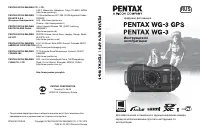
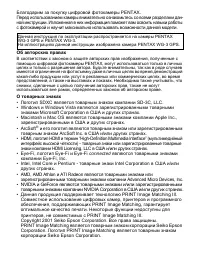
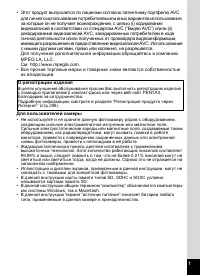
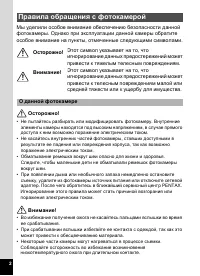
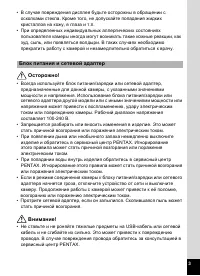
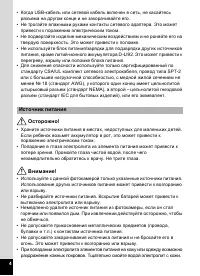
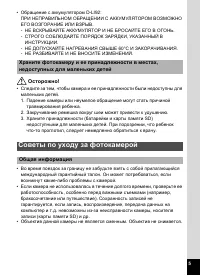

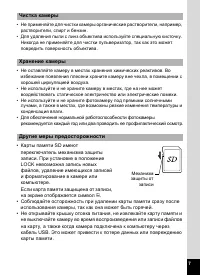


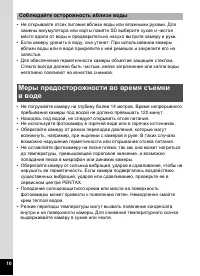
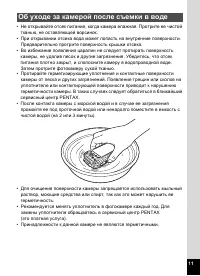
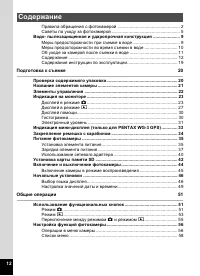
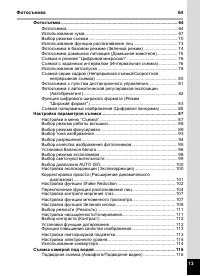
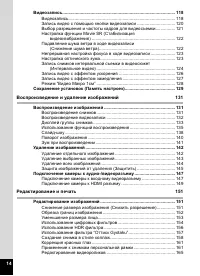

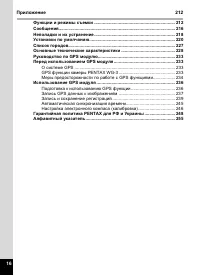
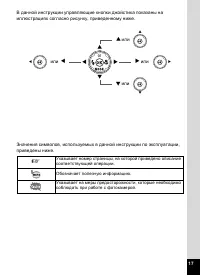
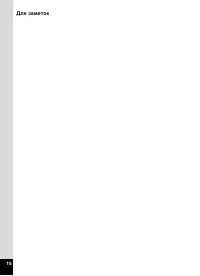
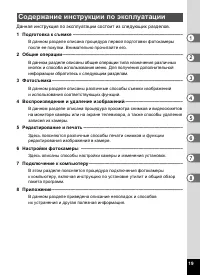
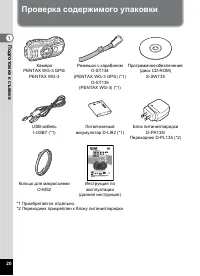
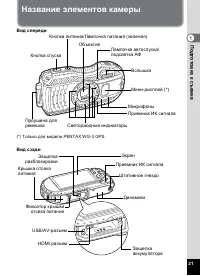
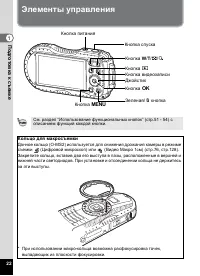
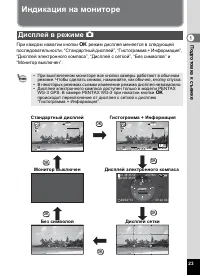
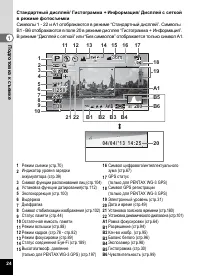
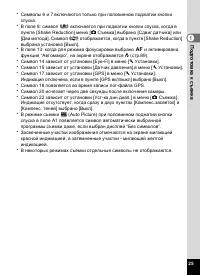
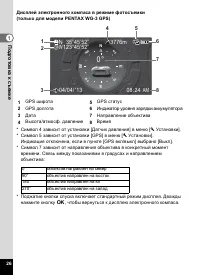
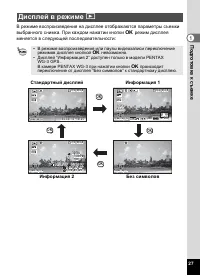
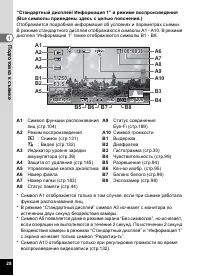
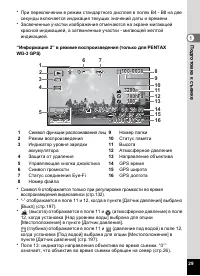
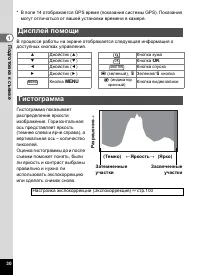
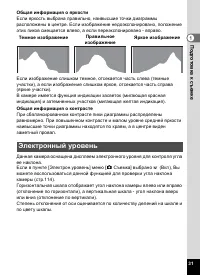
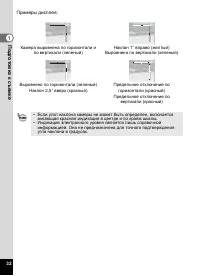

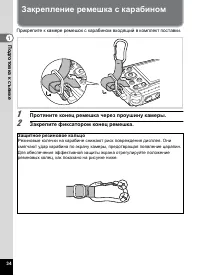
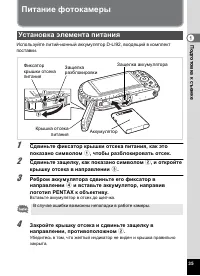
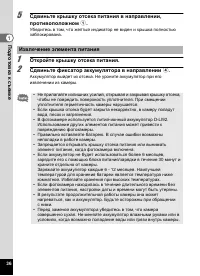
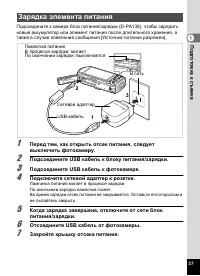
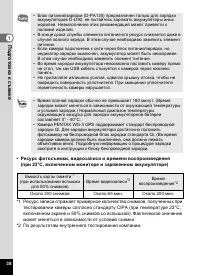
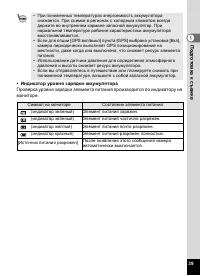
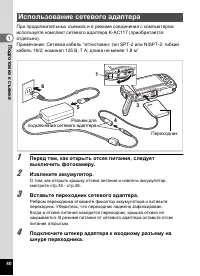
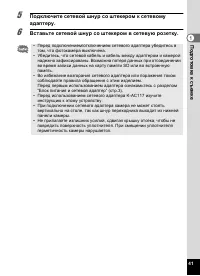
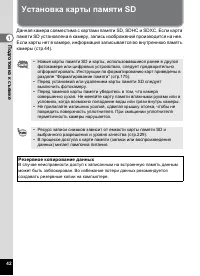

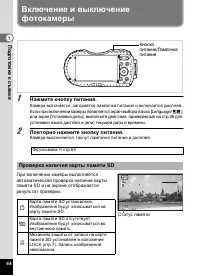
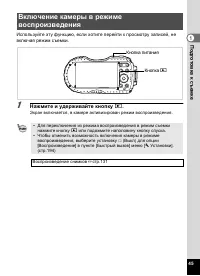
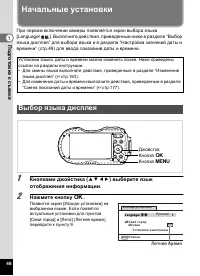
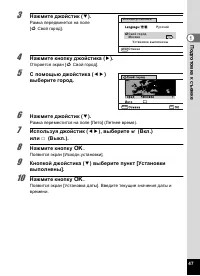
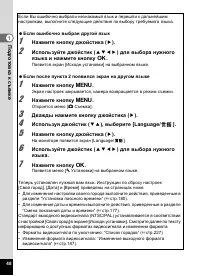
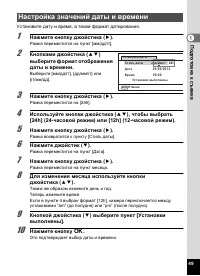
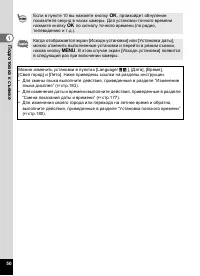
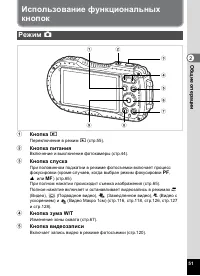

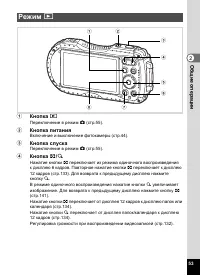
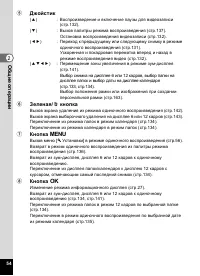
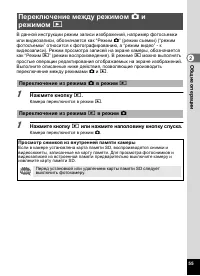
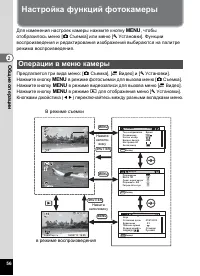
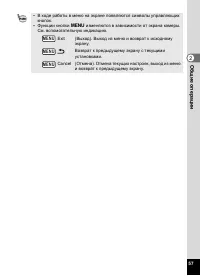


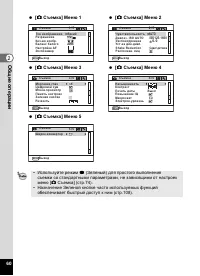

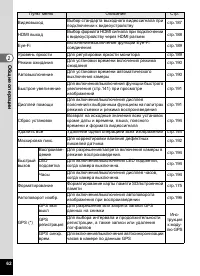
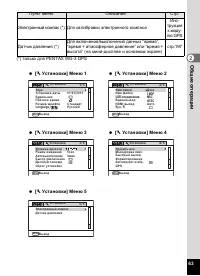
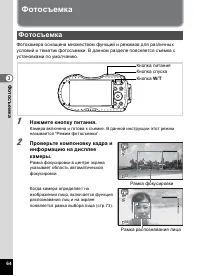
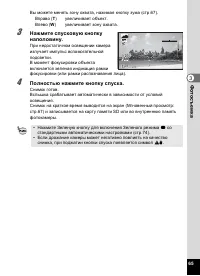

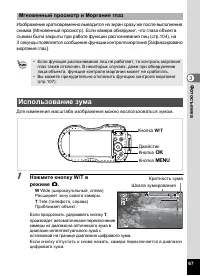
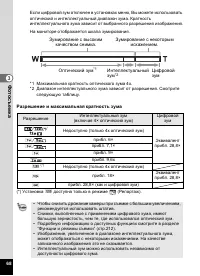
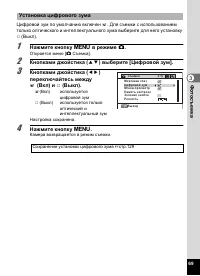
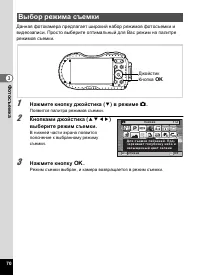
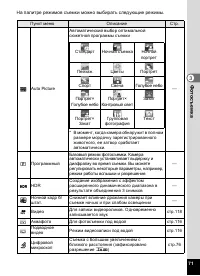
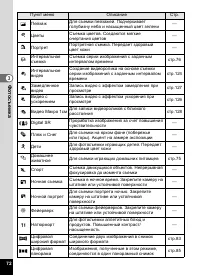
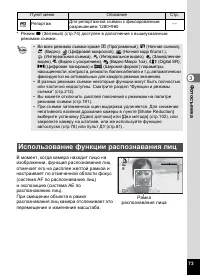
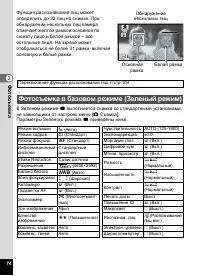
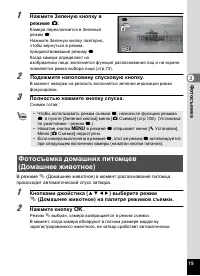
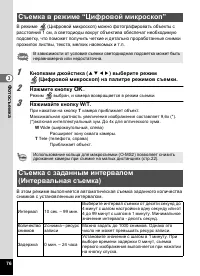
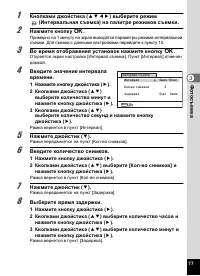
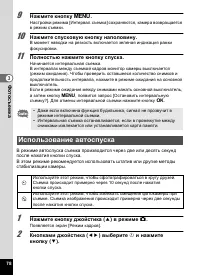
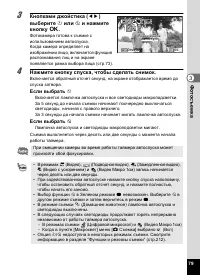
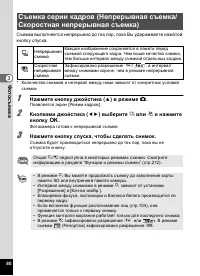
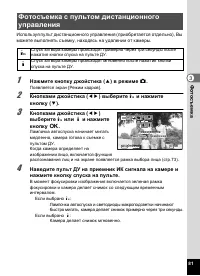
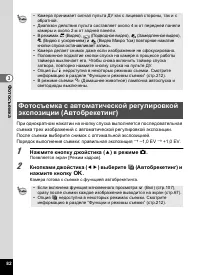
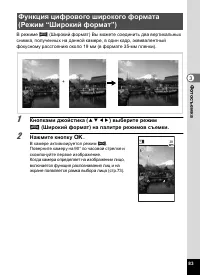
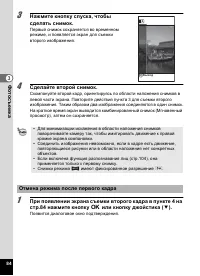

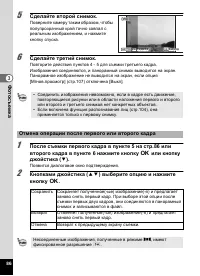
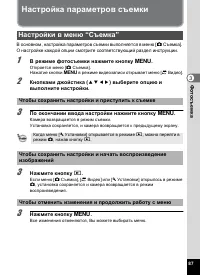
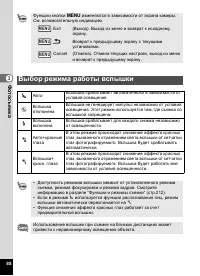
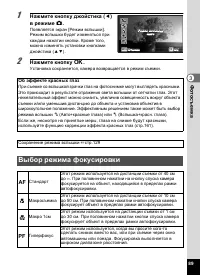
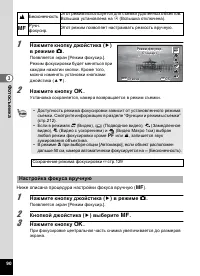
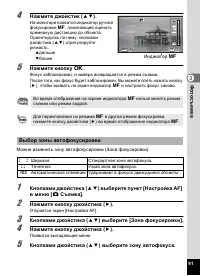
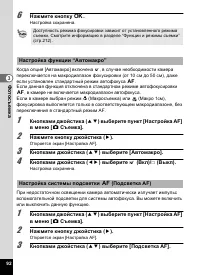
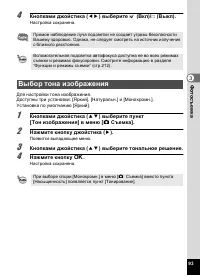
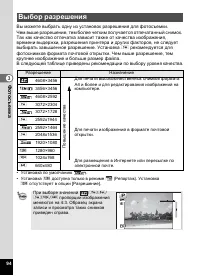

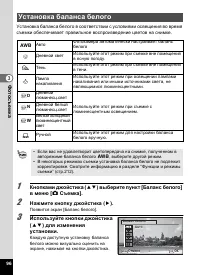
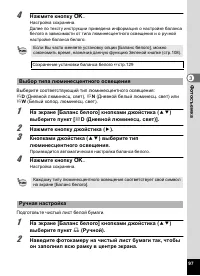
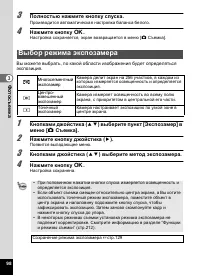
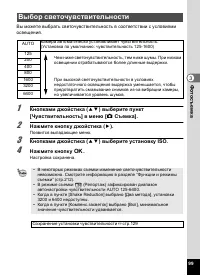
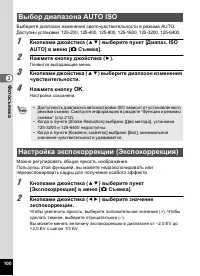

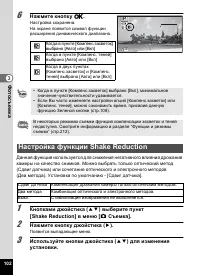
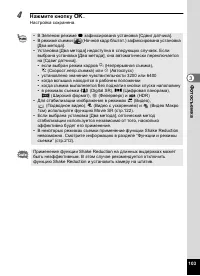
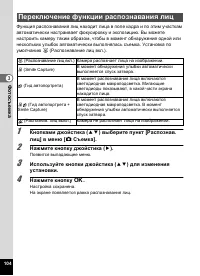
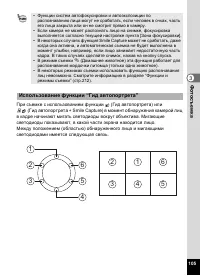
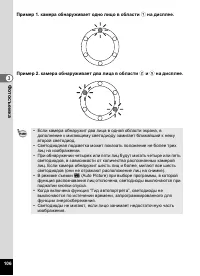
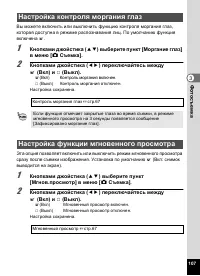
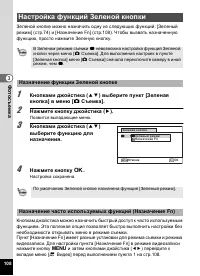
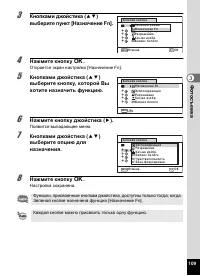
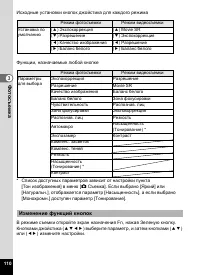
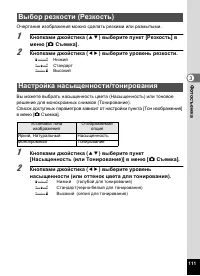
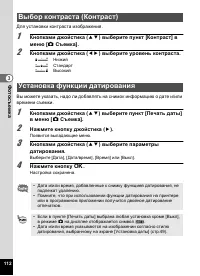
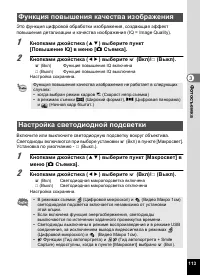
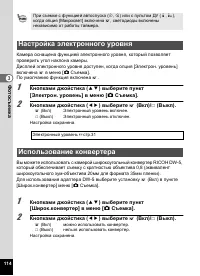
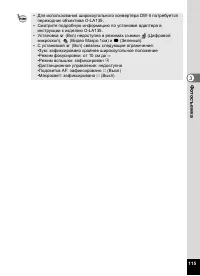
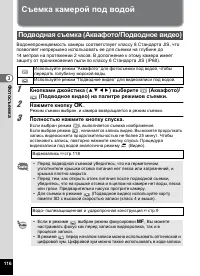
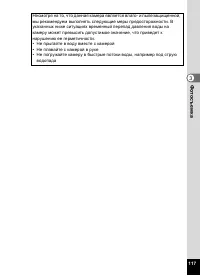
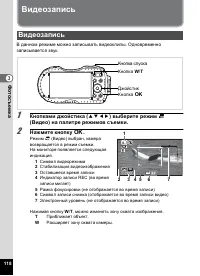
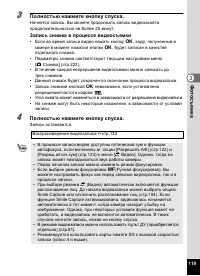
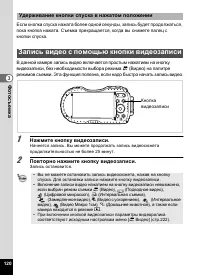
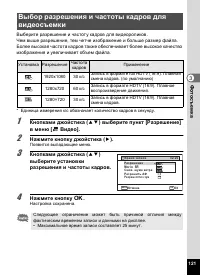

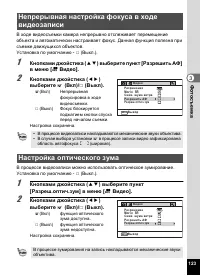
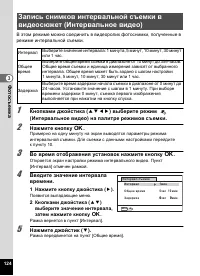
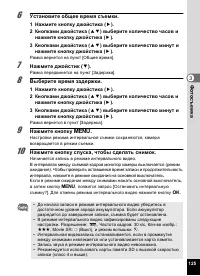
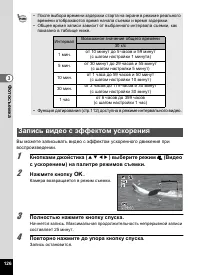


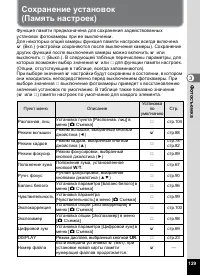
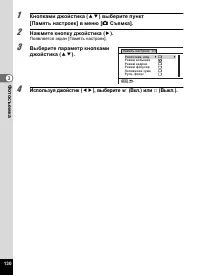
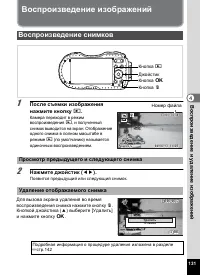
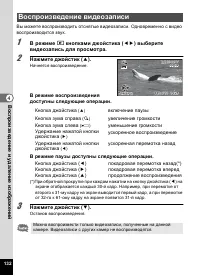
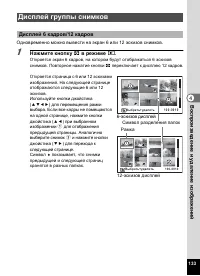
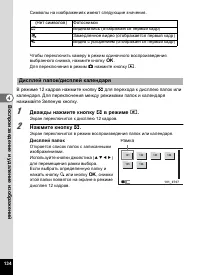
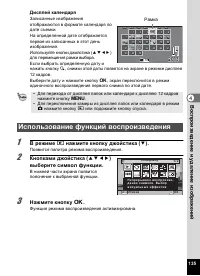
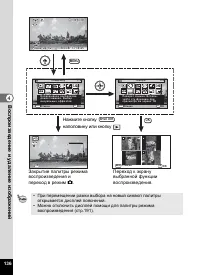
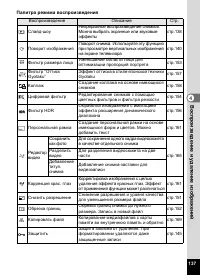
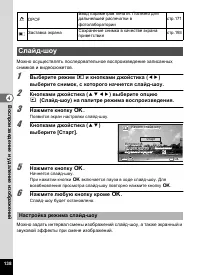
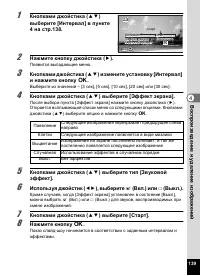
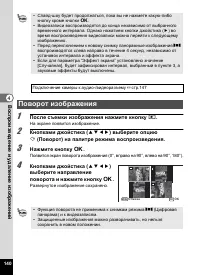
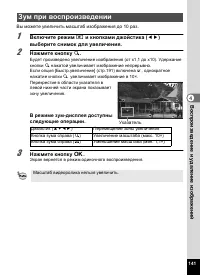
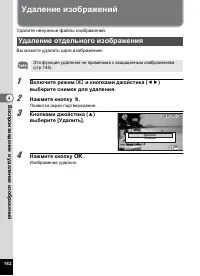
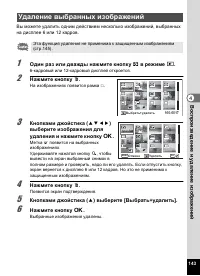
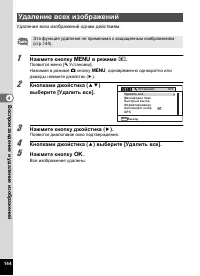
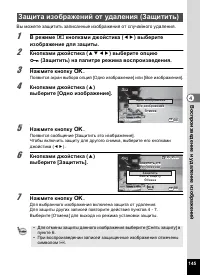
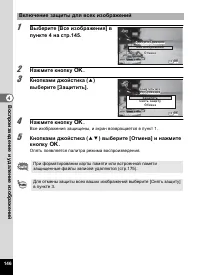
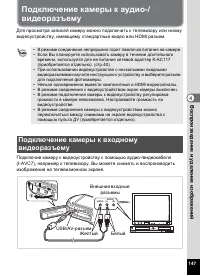
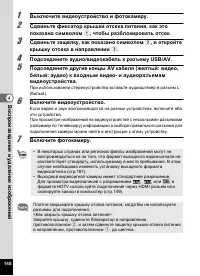
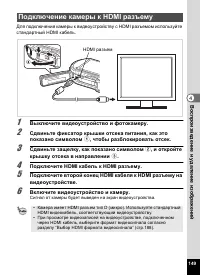
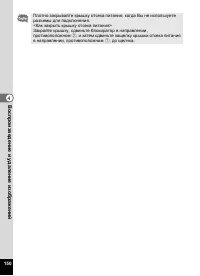
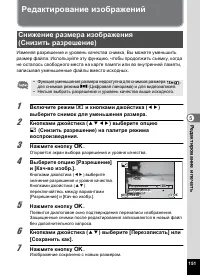
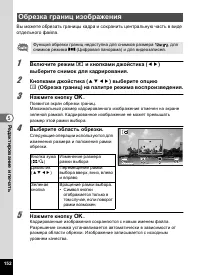
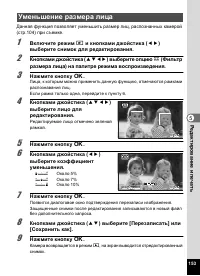
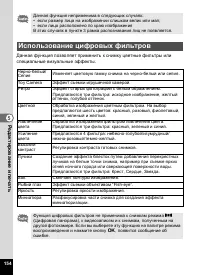
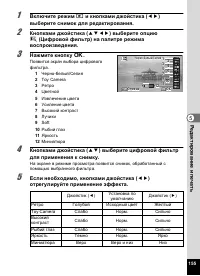
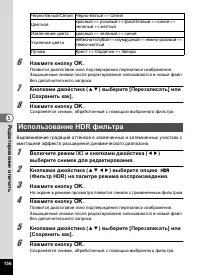
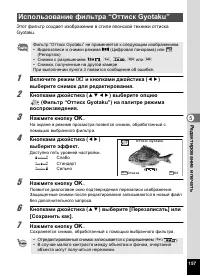
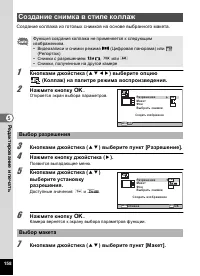
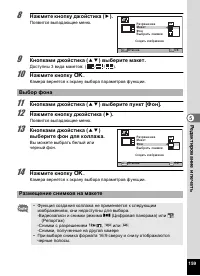
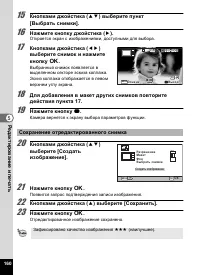
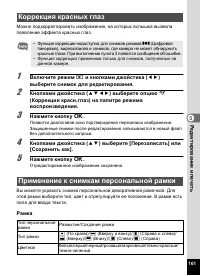
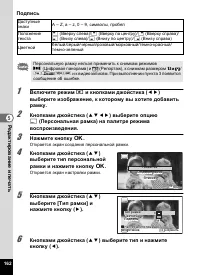
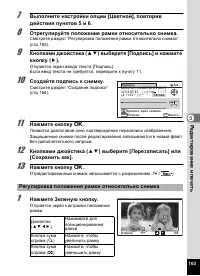
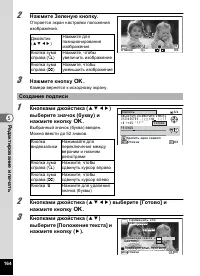

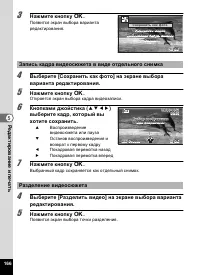
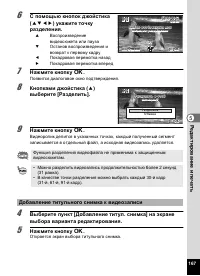
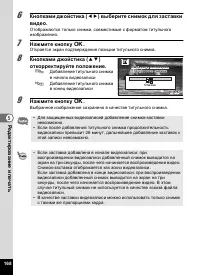
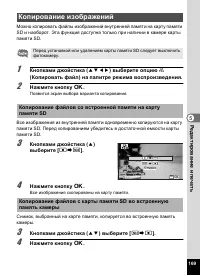
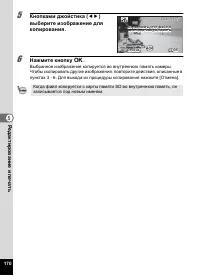
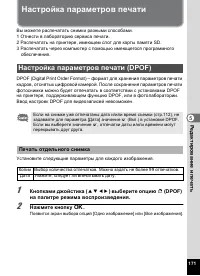
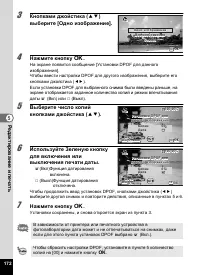
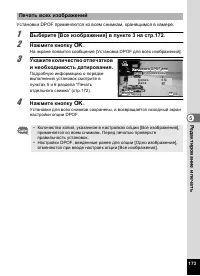
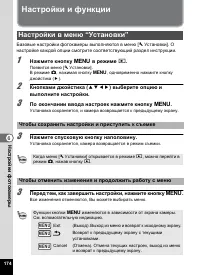
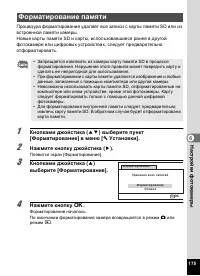
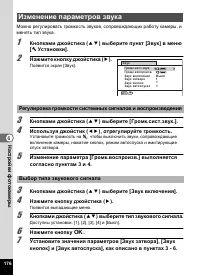
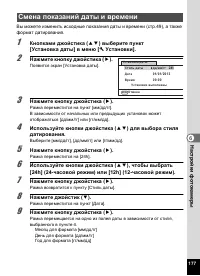

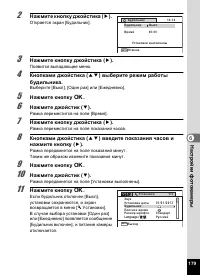
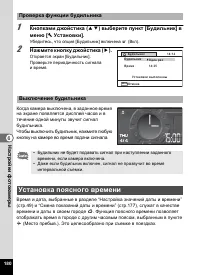
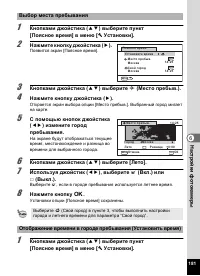
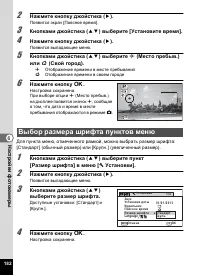
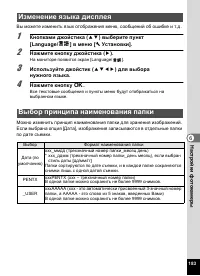
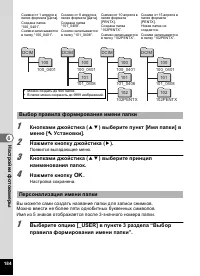
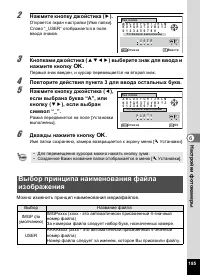
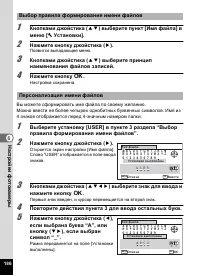
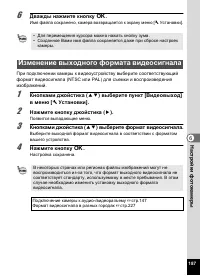
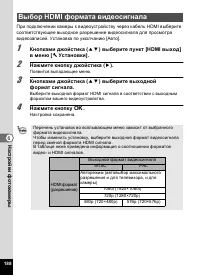
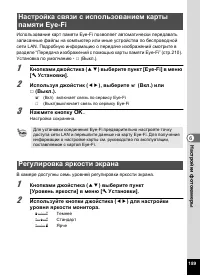
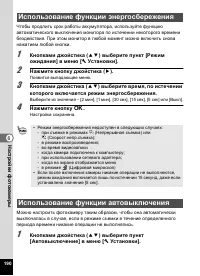

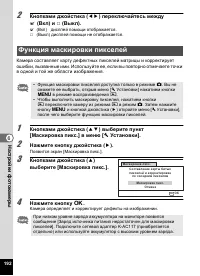
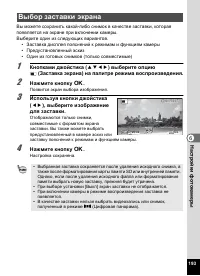
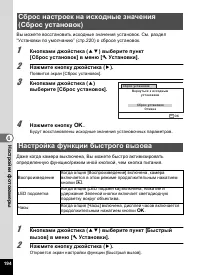
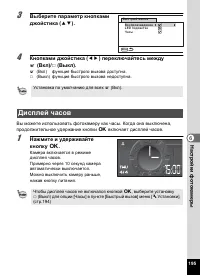
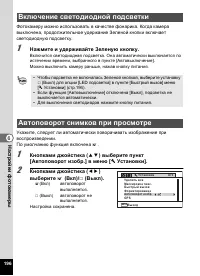
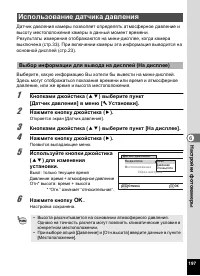
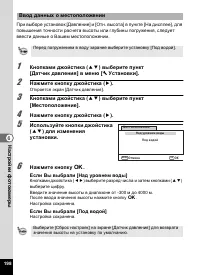
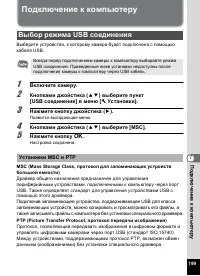
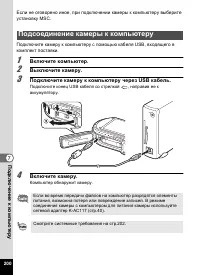
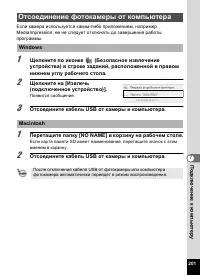
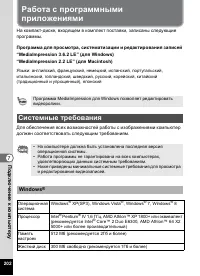
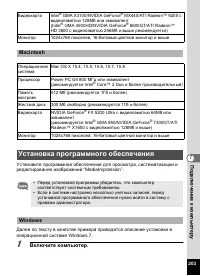
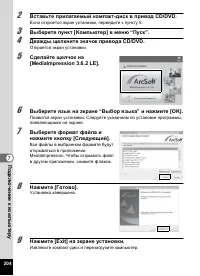
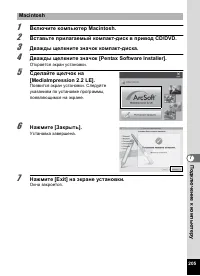
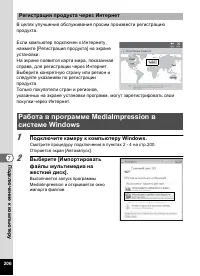
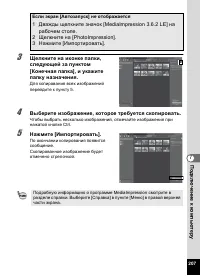
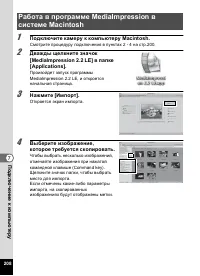
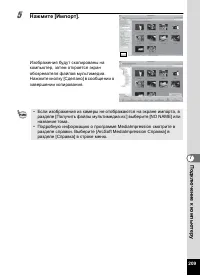
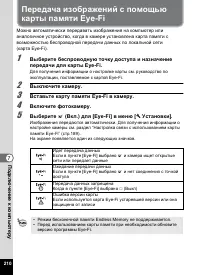
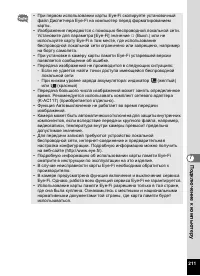
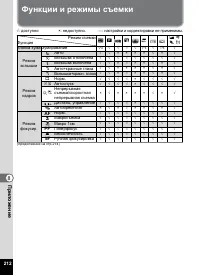
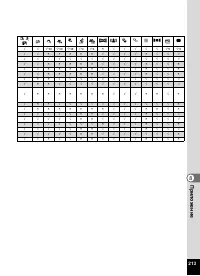
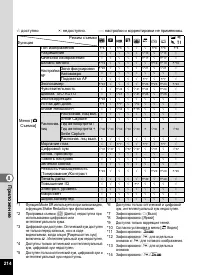
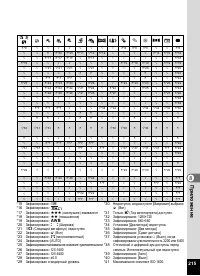

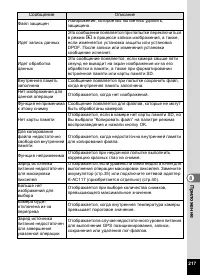
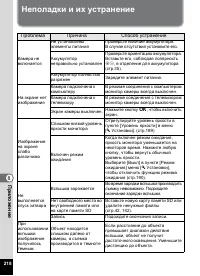
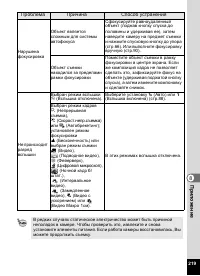
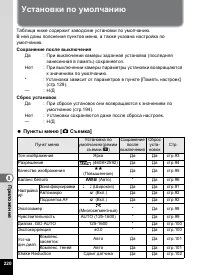
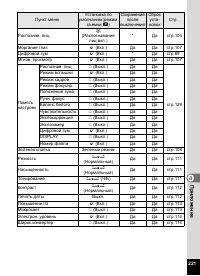
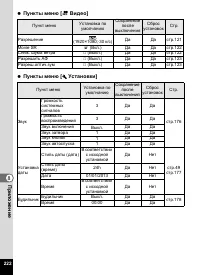
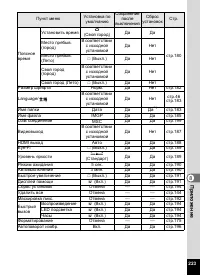
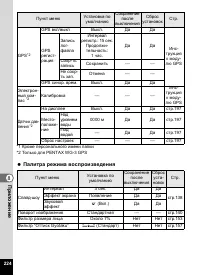
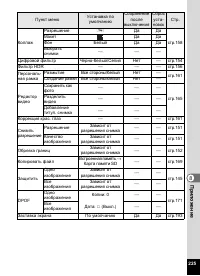
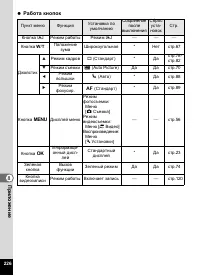
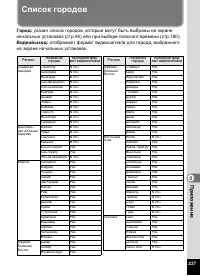
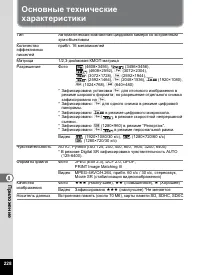
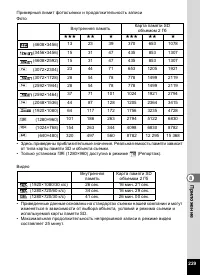
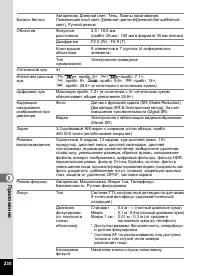
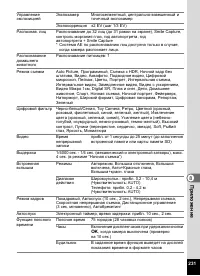
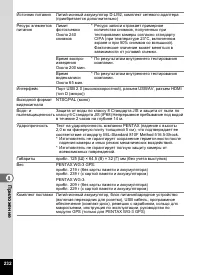

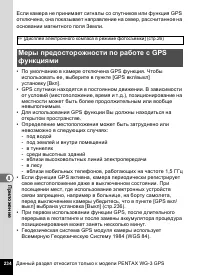
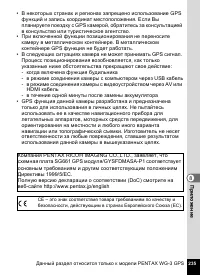
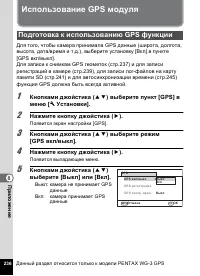

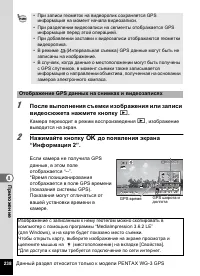
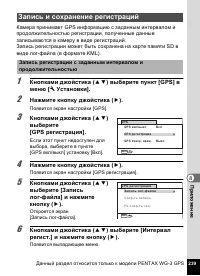
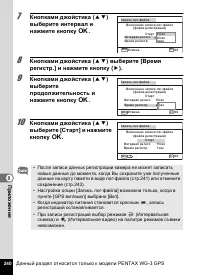
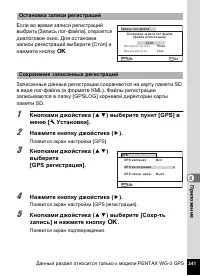
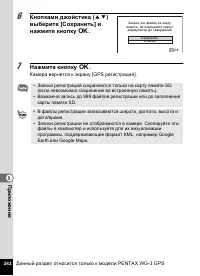
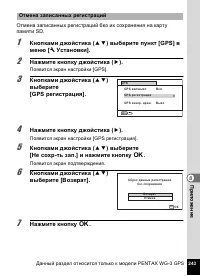
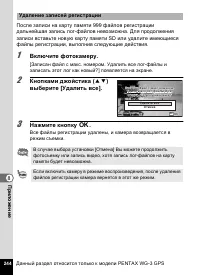
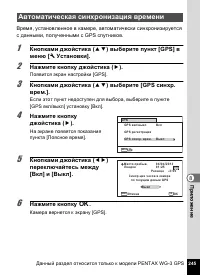

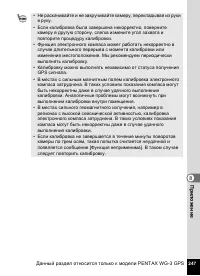
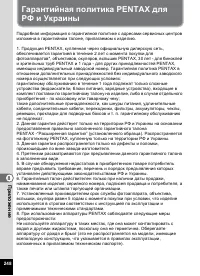
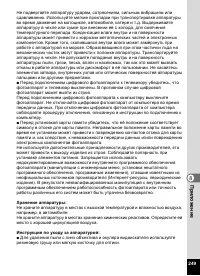

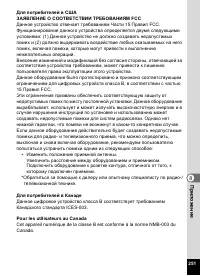
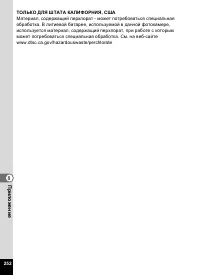

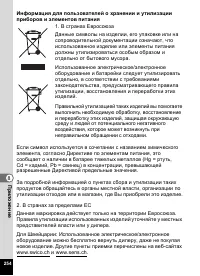
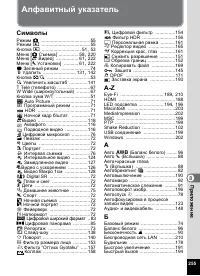
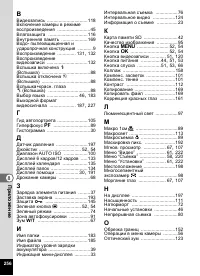
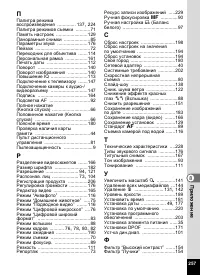
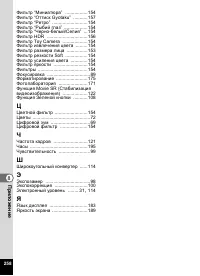
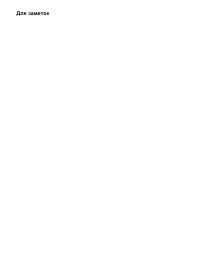
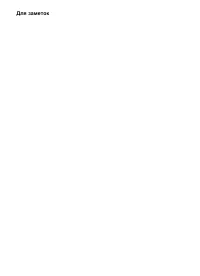
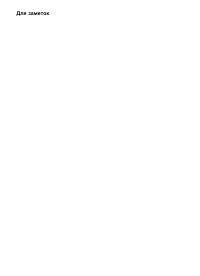
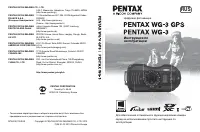
Краткое содержание
Благодарим за покупку цифровой фотокамеры PENTAX. Перед использованием камеры внимательно ознакомьтесь со всеми разделами дан - ной инструкции . Изложенная в них информация поможет вам освоить навыки работы с фотокамерой и научит максимально использовать возможности данной модели . Об авторских прав...
1 • Этот продукт выпускается по лицензии согласно патентному портфелю AVC для личного использования потребителем или иных вариантов использования , за которые он не получает вознаграждение , с целью (i) кодирования видеозаписей в соответствии со стандартом AVC (“ Видео AVC”) и / или (ii) декодирован...
4 • Когда USB- кабель или сетевой кабель включен в сеть , не касайтесь разъема на другом конце и не закорачивайте его . • Не трогайте влажными руками контакты сетевого адаптера . Это может привести к поражению электрическим током . • Не подвергайте изделие механическим воздействиям и не роняйте его ...
9 Водо - пылезащищенная и ударопрочная конструкция • Данная фотокамера имеет защиту от проникновения воды ( класс 8 по стандарту JIS) и пыли ( класс 6 по стандарту JIS), что эквивалентно классу IP68. • Камера выдерживает тест на ударопрочность компании PENTAX ( падение с высоты 2,0 м на фанерную пли...
10 • Не открывайте отсек питания вблизи воды или влажными руками . Для замены аккумулятора или карты памяти SD выберите сухое и чистое место вдали от воды и предварительно насухо вытрите камеру и руки . • Если камеру уронить в воду , она утонет . При использовании камеры вблизи воды или в воде прикр...
12 Правила обращения с фотокамерой ................................................... 2 Советы по уходу за фотокамерой ........................................................ 5 Водо - пылезащищенная и ударопрочная конструкция ...................... 9 Меры предосторожности при съемке в воде ..........
13 Фотосъемка 64 Фотосъемка ............................................................................................... 64 Фотосъемка .......................................................................................... 64 Использование зума ....................................................
14 Видеозапись ............................................................................................ 118 Видеозапись ....................................................................................... 118 Запись видео с помощью кнопки видеозаписи ............................... 120 Выбор ...
15 Копирование изображений ............................................................... 169 Настройка параметров печати ............................................................. 171 Настройка параметров печати (DPOF) ............................................ 171 Настройки фотокамеры 174 На...
16 Приложение 212 Функции и режимы съемки .................................................................. 212 Сообщения ............................................................................................... 216 Неполадки и их устранение ......................................................
20 Подг от овка к съем ке 1 Проверка содержимого упаковки *1 Приобретается отдельно . *2 Переходник прикреплен к блоку питания / зарядки . Камера PENTAX WG-3 GPS/ PENTAX WG-3 Ремешок с карабином O-ST134 (PENTAX WG-3 GPS) (*1) O-ST135 (PENTAX WG-3) (*1) Программное обеспечение ( диск CD-ROM) S-SW135 ...
21 1 Подг от овка к съем ке Название элементов камеры Вид спереди (*) Только для модели PENTAX WG-3 GPS. Вид сзади Кнопка спуска Объектив Кнопка питания / Лампочка питания ( зеленая ) Вспышка Приемник ИК сигнала Светодиодные индикаторы Микрофоны Мини - дисплей (*) Проушина для ремешка Лампочка автос...
22 Подг от овка к съем ке 1 Элементы управления См . раздел “ Использование функциональных кнопок ” ( стр .51 - 54) с описанием функций каждой кнопки . Кольцо для макросъемки Данное кольцо (O-MS2) используется для снижения дрожания камеры в режиме съемки ( Цифровой микроскоп ) или ( Видео Макро 1 см...
23 1 Подг от овка к съем ке Индикация на мониторе При каждом нажатии кнопки 4 режим дисплея меняется в следующей последовательности : “ Стандартный дисплей ”, “ Гистограмма + Информация ”, “ Дисплей электронного компаса ”, “ Дисплей с сеткой ”, “ Без символов ” и “ Монитор выключен ”. Дисплей в режи...
27 1 Подг от овка к съем ке В режиме воспроизведения на дисплее отображаются параметры съемки выбранного снимка . При каждом нажатии кнопки 4 режим дисплея меняется в следующей последовательности : Дисплей в режиме Q • В режиме воспроизведения или паузы видеозаписи переключение режимов дисплея кнопк...
29 1 Подг от овка к съем ке * При переключении в режим стандартного дисплея в полях B4 - B8 на две секунды включается индикация текущих значений даты и времени . * Засвеченные участки изображения отмечаются на экране мигающей красной индикацией , а затемненные участки - мигающей желтой индикацией . ...
30 1 Подг от овка к съем ке * В поле 14 отображается GPS время ( показания системы GPS). Показания могут отличаться от вашей установки времени в камере . В процессе работы на экране отображается следующая информация о доступных кнопках управления . Гистограмма показывает распределение яркости изобра...
31 1 Подг от овка к съем ке Общая информация о яркости Если яркость выбрана правильно , наивысшие точки диаграммы расположены в центре . Если изображение недоэкспонировано , положение этих пиков смещается влево , а если переэкспонировано - вправо . Если изображение слишком темное , отсекается часть ...
32 1 Подг от овка к съем ке Примеры дисплея : Камера выровнена по горизонтали и по вертикали ( зеленый ) Наклон 1° вправо ( желтый ) Выровнено по вертикали ( зеленый ) Выровнено по горизонтали ( зеленый ) Наклон 2,5° вверх ( красный ) Предельное отклонение по горизонтали ( красный ) Предельное откло...
34 Подг от овка к съем ке 1 Закрепление ремешка с карабином Прикрепите к камере ремешок с карабином входящий в комплект поставки . 1 Протяните конец ремешка через проушину камеры . 2 Закрепите фиксатором конец ремешка . Защитное резиновое кольцо Резиновые колечки на карабине снижают риск повреждения...
35 1 Подг от овка к съем ке Питание фотокамеры Используйте литий - ионный аккумулятор D-LI92, входящий в комплект поставки . 1 Сдвиньте фиксатор крышки отсека питания , как это показано символом 1 , чтобы разблокировать отсек . 2 Сдвиньте защелку , как показано символом 2 , и откройте крышку отсека ...
37 1 Подг от овка к съем ке Подсоедините к камере блок питания / зарядки (D-PA135), чтобы зарядить новый аккумулятор или элемент питания после длительного хранения , а также в случае появления сообщения [ Источник питания разряжен ]. 1 Перед тем , как открыть отсек питания , следует выключить фотока...
39 1 Подг от овка к съем ке • Индикатор уровня зарядки аккумулятора Проверка уровня зарядки элемента питания производится по индикатору на мониторе . • При пониженных температурах энергоемкость аккумулятора снижается . При съемке в регионах с холодным климатом всегда держите во внутреннем кармане за...
40 1 Подг от овка к съем ке При продолжительных съемках и в режиме соединения с компьютером используйте комплект сетевого адаптера K-AC117 ( приобретается отдельно ). Примечание : Сетевой кабель “ аттестован ; тип SPT-2 или NISPT-2; гибкий кабель 18/2; номинал 125 В , 7 А ; длина не менее 1,8 м ” 1 ...
42 Подг от овка к съем ке 1 Установка карты памяти SD Данная камера совместима с картами памяти SD, SDHC и SDXC. Если карта памяти SD установлена в камеру , запись изображений производится на нее . Если карты нет в камере , информация записывается во внутреннюю память камеры ( стр .44). • Новые карт...
44 Подг от овка к съем ке 1 Включение и выключение фотокамеры 1 Нажмите кнопку питания . Камера включается , загорается лампочка питания и включается дисплей . Если при включении камеры появляется экран выбора языка [Language/ ] или экран [ Установка даты ], выполните действия , приведенные на стр ....
46 Подг от овка к съем ке 1 Начальные установки При первом включении камеры появляется экран выбора языка [Language/ ]. Выполните действия , приведенные ниже в разделе “ Выбор языка дисплея ” для выбора языка и в разделе “ Настройка значений даты и времени ” ( стр .49) для ввода показаний даты и вре...
49 1 Подг от овка к съем ке Установите дату и время , а также формат датирования . 1 Нажмите кнопку джойстика ( 5 ). Рамка переместится на пункт [ мм / дд / гг ]. 2 Кнопками джойстика ( 23 ) выберите формат отображения даты и времени . Выберите [ мм / дд / гг ], [ дд / мм / гг ] или [ гг / мм / дд ]...
51 2 Общ и е операции Использование функциональных кнопок 1 Кнопка Q Переключение в режим Q ( стр .55). 2 Кнопка питания Включение и выключение фотокамеры ( стр .44). 3 Кнопка спуска При половинном поджатии в режиме фотосъемки включает процесс фокусировки ( кроме случаев , когда выбран режим фокусир...
55 2 Общ и е операции В данной инструкции режим записи изображений , например фотосъемки или видеозаписи , обозначается как “ Режим A ” ( режим съемки ) (“ режим фотосъемки ” относится к фотографированию , а “ режим видео ” - к видеозаписи ). Режим просмотра записей на экране камеры , обозначается к...
56 2 Общ и е операции Настройка функций фотокамеры Для изменения настроек камеры нажмите кнопку 3 , чтобы отобразилось меню [ A Съемка ] или меню [ W Установки ]. Функции воспроизведения и редактирования изображений выбираются на палитре режима воспроизведения . Предлагается три вида меню : [ A Съем...
58 2 Общ и е операции В данном списке приведены пункты меню , подлежащие изменениям , с краткими пояснениями . Список исходных установок приведен в приложении “ Установки по умолчанию ” ( стр .220) с информацией о том , сохраняется ли последняя установка после выключения камеры или происходит возвра...
64 3 Ф о то съемка Фотосъемка Фотокамера оснащена множеством функций и режимов для различных условий и тематик фотосъемки . В данном разделе поясняется съемка с установками по умолчанию . 1 Нажмите кнопку питания . Камера включена и готова к съемке . В данной инструкции этот режим называется “ Режим...
79 3 Ф о то съемка 3 Кнопками джойстика ( 45 ) выберите g или Z и нажмите кнопку 4 . Фотокамера готова к съемке с использованием автоспуска . Когда камера определяет на изображении лицо , включается функция распознавания лиц и на экране появляется рамка выбора лица ( стр .73). 4 Нажмите кнопку спуск...
85 3 Ф о то съемка 2 Кнопками джойстика ( 23 ) выберите опцию и нажмите кнопку 4 . В режиме F ( Цифровая панорама ) можно соединить два или три изображения , чтобы создать панорамный снимок . 1 Кнопками джойстика ( 2345 ) выберите режим F ( Цифровая панорама ) на палитре режимов съемки . 2 Нажмите к...
87 3 Ф о то съемка Настройка параметров съемки В основном , настройка параметров съемки выполняется в меню [ A Съемка ]. О настройке каждой опции смотрите соответствующий раздел инструкции . 1 В режиме фотосъемки нажмите кнопку 3 . Откроется меню [ A Съемка ]. Нажатие кнопки 3 в режиме видеозаписи о...
88 3 Ф о то съемка Функции кнопки 3 изменяются в зависимости от экрана камеры . См . вспомогательную индикацию . Exit ( Выход ). Выход из меню и возврат к исходному экрану . Возврат к предыдущему экрану с текущими установками . Cancel ( Отмена ). Отмена текущих настроек , выход из меню и возврат к п...
89 3 Ф о то съемка 1 Нажмите кнопку джойстика ( 4 ) в режиме A . Появляется экран [ Режим вспышки ]. Режим вспышки будет изменяться при каждом нажатии кнопки . Кроме того , можно изменять установки кнопками джойстика ( 23 ). 2 Нажмите кнопку 4 . Установка сохраняется , камера возвращается в режим съ...
101 3 Ф о то съемка Создает эффект расширения динамического диапазона и выравнивает градацию светлых и темных участков . Режим [ Компенс . засветок ] позволяет отрегулировать яркость засвеченных участков , а в режиме [ Компенс . теней ] можно отрегулировать освещенность слишком темных зон . 1 Кнопка...
110 3 Ф о то съемка Исходные установки кнопок джойстика для каждого режима Функции , назначаемые любой кнопке * Список доступных параметров зависит от настройки пункта [ Тон изображения ] в меню [ A Съемка ]. Если выбрано [ Яркий ] или [ Натуральн .], отображается параметр [ Насыщенность ], а если в...
116 3 Ф о то съемка Съемка камерой под водой Водонепроницаемость камеры соответствует классу 8 Стандарта JIS, что позволяет непрерывно использовать ее для съемки на глубине до 14 метров на протяжении 2 часов . В дополнение к этому камера имеет защиту от проникновения пыли по классу 6 Стандарта JIS (...
118 3 Ф о то съемка Видеозапись В данном режиме можно записывать видеоклипы . Одновременно записывается звук . 1 Кнопками джойстика ( 2345 ) выберите режим C ( Видео ) на палитре режимов съемки . 2 Нажмите кнопку 4 . Режим C ( Видео ) выбран , камера возвращается в режим съемки . На мониторе появляе...
119 3 Ф о то съемка 3 Полностью нажмите кнопку спуска . Начнется запись . Вы можете продолжать запись видеосюжета продолжительностью не более 25 минут . Запись снимка в процессе видеосъемки • Если во время записи видео нажать кнопку 4 , кадр , полученный в камере в момент нажатия кнопки 4 , будет за...
129 3 Ф о то съемка Сохранение установок ( Память настроек ) Функция памяти предназначена для сохранения задействованных установок фотокамеры при ее выключении . Для некоторых опций камеры функция памяти настроек всегда включена O ( Вкл .) ( настройки сохраняются после выключения камеры ). Сохранени...
131 4 Восп р о извед ен и е и удален ие из ображ ен и й Воспроизведение изображений 1 После съемки изображения нажмите кнопку Q . Камера переходит в режим воспроизведения Q , и полученный снимок выводится на экран . Отображение одного снимка в полном масштабе в режиме Q ( по умолчанию ) называется о...
135 4 Восп р о извед ен и е и удален ие из ображ ен и й Дисплей календаря Записанные изображения отображаются в формате календаря по дате съемки . На определенной дате отображается первое из записанных в этот день изображений . Используйте кнопки джойстика ( 2345 ) для перемещения рамки выбора . Есл...
137 4 Восп р о извед ен и е и удален ие из ображ ен и й Палитра режима воспроизведения Воспроизведение Описание Стр . u Слайд - шоу Непрерывное воспроизведение снимков . Можно выбрать экранные или звуковые эффекты стр .138 s Поворот изображения Поворот снимка . Используйте эту функцию при просмотре ...
138 4 Восп р о извед ен и е и удален ие из ображ ен и й Можно осуществлять последовательное воспроизведение записанных снимков и видеосюжетов . 1 Выберите режим Q и кнопками джойстика ( 45 ) выберите снимок , с которого начнется слайд - шоу . 2 Кнопками джойстика ( 2345 ) выберите опцию u ( Слайд - ...
141 4 Восп р о извед ен и е и удален ие из ображ ен и й Вы можете увеличить масштаб изображения до 10 раз . 1 Включите режим Q и кнопками джойстика ( 45 ) выберите снимок для увеличения . 2 Нажмите кнопку y . Будет произведено увеличение изображения ( от x1,1 до x10). Удержание кнопки y нажатой увел...
142 4 Восп р о извед ен и е и удален ие из ображ ен и й Удаление изображений Удалите ненужные файлы изображений . Вы можете удалить одно изображение . 1 Включите режим Q и кнопками джойстика ( 45 ) выберите снимок для удаления . 2 Нажмите кнопку i . Появится экран подтверждения . 3 Кнопками джойстик...
145 4 Восп р о извед ен и е и удален ие из ображ ен и й Вы можете защитить записанные изображения от случайного удаления . 1 В режиме Q кнопками джойстика ( 45 ) выберите изображение для защиты . 2 Кнопками джойстика ( 2345 ) выберите опцию Z ( Защитить ) на палитре режима воспроизведения . 3 Нажмит...
147 4 Восп р о извед ен и е и удален ие из ображ ен и й Подключение камеры к аудио -/ видеоразъему Для просмотра записей камеру можно подключить к телевизору или иному видеоустройству , имеющему стандартный видео или HDMl разъем . Подключив камеру к видеоустройству с помощью аудио -/ видеокабеля (I-...
151 5 Ред а кт ирован ие и печать Редактирование изображений Изменяя разрешение и уровень качества снимка , Вы можете уменьшить размер файла . Используйте эту функцию , чтобы продолжить съемку , когда не осталось свободного места на карте памяти или во внутренней памяти , записывая уменьшенные файлы...
152 5 Ред а кт ирован ие и печать Вы можете обрезать границы кадра и сохранить центральную часть в виде отдельного файла . 1 Включите режим Q и кнопками джойстика ( 45 ) выберите снимок для кадрирования . 2 Кнопками джойстика ( 2345 ) выберите опцию o ( Обрезка границ ) на палитре режима воспроизвед...
153 5 Ред а кт ирован ие и печать Данная функция позволяет уменьшить размер лиц , распознанных камерой ( стр .104) при съемке . 1 Включите режим Q и кнопками джойстика ( 45 ) выберите снимок для редактирования . 2 Кнопками джойстика ( 2345 ) выберите опцию k ( Фильтр размера лица ) на палитре режима...
158 5 Ред а кт ирован ие и печать Создание коллажа из готовых снимков на основе выбранного макета . 1 Кнопками джойстика ( 2345 ) выберите опцию ( Коллаж ) на палитре режима воспроизведения . 2 Нажмите кнопку 4 . Откроется экран выбора параметров . 3 Кнопками джойстика ( 23 ) выберите пункт [ Разреш...
169 5 Ред а кт ирован ие и печать Можно копировать файлы изображений внутренней памяти на карту памяти SD и наоборот . Эта функция доступна только при наличии в камере карты памяти SD. 1 Кнопками джойстика ( 2345 ) выберите опцию p ( Копировать файл ) на палитре режима воспроизведения . 2 Нажмите кн...
175 6 Нас тройки фото ка м е р ы Процедура форматирования удаляет все записи с карты памяти SD или из встроенной памяти камеры . Новые карты памяти SD и карты , использовавшиеся ранее в другой фотокамере или цифровых устройствах , следует предварительно отформатировать . 1 Кнопками джойстика ( 23 ) ...
177 6 Нас тройки фото ка м е р ы Вы можете изменить исходные показания даты и времени ( стр .49), а также формат датирования . 1 Кнопками джойстика ( 23 ) выберите пункт [ Установка даты ] в меню [ W Установки ]. 2 Нажмите кнопку джойстика ( 5 ). Появится экран [ Установка даты ]. 3 Нажмите кнопку д...
185 6 Нас тройки фото ка м е р ы 2 Нажмите кнопку джойстика ( 5 ). Откроется экран настройки [ Имя папки ]. Слово “_USER” отображается в поле ввода знаков . 3 Кнопками джойстика ( 2345 ) выберите знак для ввода и нажмите кнопку 4 . Первый знак введен , и курсор перемещается на второй знак . 4 Повтор...
192 6 Нас тройки фото ка м е р ы 2 Кнопками джойстика ( 45 ) переключайтесь между O ( Вкл ) и P ( Выкл ). O ( Вкл ) дисплей помощи отображается . P ( Выкл ) дисплей помощи не отображается . Камера составляет карту дефектных пикселей матрицы и корректирует ошибки , вызванные ими . Используйте ее , ес...
199 7 Подкл ю чен и е к ком п ь ю те ру Под ключе ние к к омпьюте ру Подключение к компьютеру Выберите устройство , к которому камера будет подключена с помощью кабеля USB. 1 Включите камеру . 2 Кнопками джойстика ( 23 ) выберите пункт [USB соединение ] в меню [ W Установки ]. 3 Нажмите кнопку джойс...
200 7 Подк лючен и е к ко м п ь ю те р у Если не оговорено иное , при подключении камеры к компьютеру выберите установку MSC. Подключите камеру к компьютеру с помощью кабеля USB, входящего в комплект поставки . 1 Включите компьютер . 2 Выключите камеру . 3 Подключите камеру к компьютеру через USB ка...
201 7 Подкл ю чен и е к ком п ь ю те ру Если камера используется каким - либо приложением , например MediaImpression, ее не следует отключать до завершения работы программы . 1 Щелкните по иконке ( Безопасное извлечение устройства ) в строке заданий , расположенной в правом нижнем углу рабочего стол...
202 7 Подкл ю чен и е к ком п ь ю те ру Работа с программными приложениями На компакт - диске , входящем в комплект поставки , записаны следующие программы . Программа для просмотра , систематизации и редактирования записей “MediaImpression 3.6.2 LE” ( для Windows) “MediaImpression 2.2 LE” ( для Mac...
210 7 Подкл ю чен и е к ком п ь ю те ру Передача изображений с помощью карты памяти Eye-Fi Можно автоматически передавать изображения на компьютер или аналогичное устройство , когда в камере установлена карта памяти с возможностью беспроводной передачи данных по локальной сети ( карта Eye-Fi). 1 Выб...
212 8 Прил ожение Функции и режимы съемки √ : доступно ×: недоступно . ⎯ : настройки и корректировки не применимы . Функция Режим съемки b A A C a b \ K Кнопка зума Зумирование √ *2 √ √ √ √ √ * 3 √ √ *3 √ Режим вспышки , Авто √ √ × × × × √ × √ a Вспышка отключена √ √ √ √ √ √ √ √ √ b Вспышка включена...
216 8 Прил ожение Сообщения В процессе работы фотокамеры на ее экране могут появляться следующие сообщения . Сообщение Описание Источник питания разряжен Элементы питания истощены . Зарядите аккумулятор при помощи зарядного устройства ( стр .37). Карта памяти заполнена Карта памяти SD заполнена , до...
217 8 Прил ожение Файл защищен Изображение , которое Вы пытаетесь удалить , защищено . Идет запись данных Это сообщение появляется при попытке переключиться в режим Q в процессе записи изображения , а также , если изменяется установка защиты или установка DPOF. После записи или изменения установки с...
218 8 Прил ожение Неполадки и их устранение Проблема Причина Способ устранения Камера не включается Не установлены элементы питания Проверьте наличие аккумулятора . В случае отсутствия установите его . Аккумулятор неправильно установлен Проверьте ориентацию аккумулятора . Вставьте его , соблюдая пол...
220 8 Прил ожение Установки по умолчанию Таблица ниже содержит заводские установки по умолчанию . В ней даны пояснения пунктов меню , а также указана настройка по умолчанию . Сохранение после выключения Да : При выключении камеры заданная установка ( последняя занесенная в память ) сохраняется . Нет...
227 8 Прил ожение Список городов Город : указан список городов , которые могут быть выбраны на экране начальных установок ( стр .46) или при выборе поясного времени ( стр .180). Видеовыход : отображает формат видеосигнала для города , выбранного на экране начальных установок . Регион Название города...
228 8 Прил ожение Основные технические характеристики Тип Автоматическая компактная цифровая камера со встроенным зум - объективом Количество эффективных пикселей прибл . 16 мегапикселей Матрица 1/2,3- дюймовая КМОП матрица Разрешение Фото (4608×3456), (3456×3456), (4608×2592), 6 (3072×2304), (3072×...
233 8 Прил ожение Руководство по GPS модулю Перед использованием GPS модуля В данном руководстве изложена информация по использованию GPS функций камеры PENTAX WG-3 GPS и о мерах предосторожности . Ознакомьтесь с руководством перед началом работы с GPS функциями камеры . GPS (Global Positioning Syst...
235 8 Прил ожение • В некоторых странах и регионах запрещено использование GPS функций и запись координат местоположения . Если Вы планируете поездку с GPS камерой , обратитесь за консультацией в консульство или туристическое агентство . • При включенной функции позиционирования не переносите камеру...
236 8 Прил ожение Использование GPS модуля Для того , чтобы камера принимала GPS данные ( широта , долгота , высота , дата / время и т . д .), выберите установку [ Вкл ] в пункте [GPS вкл / выкл ]. Для записи к снимкам GPS геометок ( стр .237) и для записи регистраций в камере ( стр .239), для запис...
238 8 Прил ожение 1 После выполнения съемки изображения или записи видеосюжета нажмите кнопку Q . Камера переходит в режим воспроизведения Q , изображение выводится на экран . 2 Нажимайте кнопку 4 до появления экрана “ Информация 2”. Если камера не получила GPS данные , в этом поле отображается “--”...
245 8 Прил ожение Время , установленное в камере , автоматически синхронизируется с данными , полученными с GPS спутников . 1 Кнопками джойстика ( 23 ) выберите пункт [GPS] в меню [ W Установки ]. 2 Нажмите кнопку джойстика ( 5 ). Появится экран настройки [GPS]. 3 Кнопками джойстика ( 23 ) выберите ...
248 8 Прил ожение Гарантийная политика PENTAX для РФ и Украины Подробная информация о гарантийной политике с адресами сервисных центров изложена в гарантийном талоне , прилагаемом к изделию . 1. Продукция PENTAX, купленная через официальную дилерскую сеть , обеспечивается гарантией в течение 2 лет с...
251 8 Прил ожение Для потребителей в США ЗАЯВЛЕНИЕ О СООТВЕТСТВИИ ТРЕБОВАНИЯМ FCC Данное устройство отвечает требованиям Части 15 Правил FCC. Функционирование данного устройства определяется двумя следующими условиями : (1) Данное устройство не должно создавать недопустимых помех и (2) должно выдерж...
252 8 Прил ожение ТОЛЬКО ДЛЯ ШТАТА КАЛИФОРНИЯ , США Материал , содержащий перхлорат - может потребоваться специальная обработка . В литиевой батарее , используемой в данной фотокамере , используется материал , содержащий перхлорат , при работе с которым может потребоваться специальная обработка . См...
253 8 Прил ожение Заявление о соответствии В соответствии с 47CFR (C вода федеральных постановлений ), части 2 и 15 для персональных компьютеров и периферийных устройств класса B Мы : компания PENTAX RICOH IMAGING AMERICAS CORPORATION расположенная по адресу : 633 17 Street, Suite 2600, Denver, Colo...
255 8 Прил ожение Алфавитный указатель Символы Режим A ...................................... 55 Режим Q ..................................... 55 Кнопка Q .............................. 51 , 53 Меню [ A Съемка ] ............... 58 , 220 Меню [ C Видео ] ................. 61 , 222 Меню [ W Установки ...
256 8 Прил ожение В Видеозапись ............................... 118 Включение камеры в режиме воспроизведения ......................... 45 Влагозащита .............................. 116 Внутренняя память .................... 169 Водо - пылезащищенная и ударопрочная конструкция ........... 9 Воспроиз...
/ RUS Цифровая фотокамера Инструкция по эксплуатации Для обеспечения оптимального функционирования камеры перед ее использованием прочтите инструкцию по эксплуатации PENTAX RICOH IMAGING CO., LTD. 2-35-7, Maeno-cho, Itabashi-ku, Tokyo 174-8639, JAPAN(http://www.pentax.jp) PENTAX RICOH IMAGING FRANCE...
Pentax Фотоаппараты Инструкции
-
 Pentax 67II
Инструкция по эксплуатации
Pentax 67II
Инструкция по эксплуатации
-
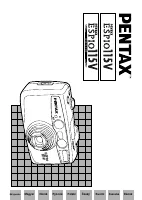 Pentax ESPIO 115V_ESPIO 115V Quartz Date
Инструкция по эксплуатации
Pentax ESPIO 115V_ESPIO 115V Quartz Date
Инструкция по эксплуатации
-
 Pentax ist Ds
Инструкция по эксплуатации
Pentax ist Ds
Инструкция по эксплуатации
-
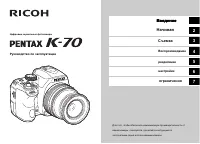 Pentax K-70
Инструкция по эксплуатации
Pentax K-70
Инструкция по эксплуатации
-
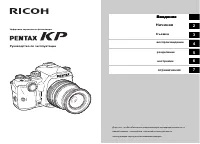 Pentax KP
Инструкция по эксплуатации
Pentax KP
Инструкция по эксплуатации
-
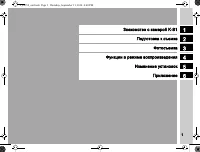 Pentax K-S1
Инструкция по эксплуатации
Pentax K-S1
Инструкция по эксплуатации
-
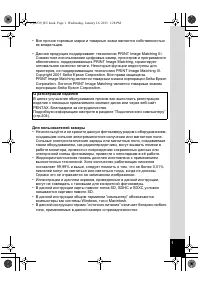 Pentax MX-1
Инструкция по эксплуатации
Pentax MX-1
Инструкция по эксплуатации
-
 Pentax MZ-10
Инструкция по эксплуатации
Pentax MZ-10
Инструкция по эксплуатации
-
 Pentax MZ-50
Инструкция по эксплуатации
Pentax MZ-50
Инструкция по эксплуатации
-
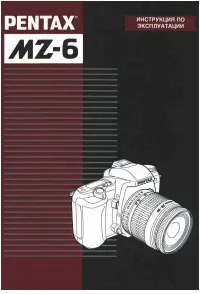 Pentax MZ-6
Инструкция по эксплуатации
Pentax MZ-6
Инструкция по эксплуатации
-
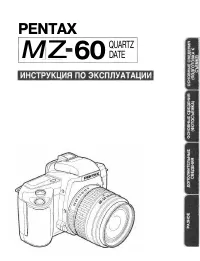 Pentax MZ-60
Инструкция по эксплуатации
Pentax MZ-60
Инструкция по эксплуатации
-
 Pentax MZ-7
Инструкция по эксплуатации
Pentax MZ-7
Инструкция по эксплуатации
-
 Pentax MZ-M
Инструкция по эксплуатации
Pentax MZ-M
Инструкция по эксплуатации
-
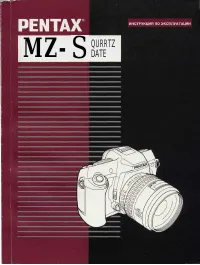 Pentax MZ-S
Инструкция по эксплуатации
Pentax MZ-S
Инструкция по эксплуатации
-
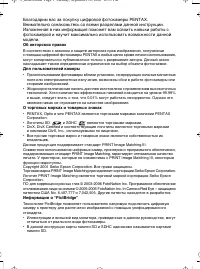 Pentax Optio A20
Инструкция по эксплуатации
Pentax Optio A20
Инструкция по эксплуатации
-
 Pentax Optio A30
Инструкция по эксплуатации
Pentax Optio A30
Инструкция по эксплуатации
-
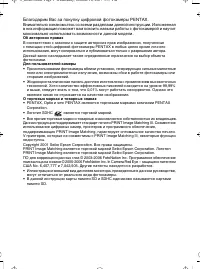 Pentax Optio A40
Инструкция по эксплуатации
Pentax Optio A40
Инструкция по эксплуатации
-
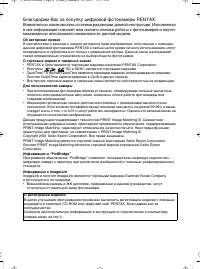 Pentax Optio E30
Инструкция по эксплуатации
Pentax Optio E30
Инструкция по эксплуатации
-
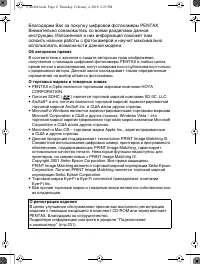 Pentax Optio I-10
Инструкция по эксплуатации
Pentax Optio I-10
Инструкция по эксплуатации
-
 Pentax Optio S10
Инструкция по эксплуатации
Pentax Optio S10
Инструкция по эксплуатации